Fabrieksinstellingen herstellen CBW 150AX access points en 151AXM mesh extenders
Doel
Het doel van dit artikel is om u te tonen hoe u een Cisco Business Wireless (CBW) 150AX access point (AP) of een 151AXM mesh extender in de fabriek kunt herstellen.
Toepasselijke apparaten | Firmwareversie
- CBW 150AX access point | 10.2.2.0
- CBW 151AXM mesh extender | 10.2.2.0
Inhoud
- Terugzetten op fabrieksinstellingen met de webgebruikersinterface
- Terugzetten op fabrieksinstellingen met een open paperclip
- Bijzondere overwegingen
Inleiding
De CBW 150AXE access points en 151AXM mesh extenders zijn de volgende generatie van de Cisco Business Wireless Product Line.
De belangrijkste nieuwe functie is de implementatie van 802.11ax, Wi-Fi 6. Deze nieuwe access points bieden verbeterde prestaties door de efficiëntie van het netwerk te verhogen en zijn vermogen om een groter aantal apparaten te beheren.
CBW 15x Series-apparaten zijn niet compatibel met CBW 14x/240 Series-apparaten en coëxistentie op hetzelfde LAN wordt niet ondersteund.
Er kan een moment komen waarop u een van deze AP's terug wilt herstellen naar de fabrieksinstellingen en opnieuw beginnen vanaf nul. Als u de standaardinstellingen van de fabriek opnieuw instelt, gaan alle configuraties verloren. U moet het apparaat opnieuw instellen vanuit het niets, dus zorg ervoor dat u de verbindingsgegevens hebt.
Terugzetten op fabrieksinstellingen met de webgebruikersinterface
Stap 1
Schakel het toegangspunt in als dit nog niet is ingeschakeld. Controleer de status van de indicatielampjes. Wanneer het LED-licht groen knippert, gaat u verder naar de volgende stap.
Opstarten van het toegangspunt duurt ongeveer 8-10 minuten.
Stap 2
Log in op de Web UI van het primaire toegangspunt. Open een webbrowser en voer https://ciscobusiness.cisco in. Als dit de eerste keer is dat u de site bezoekt, moet u http://ciscobusiness.cisco invoeren. U kunt een waarschuwing ontvangen voordat u doorgaat. Voer uw referenties in.
U kunt ook toegang krijgen tot de Web UI door het IP-adres van de primaire AP in te voeren in een webbrowser.
Stap 3
Kies in het menu Web UI Geavanceerd > Primaire AP-tools.
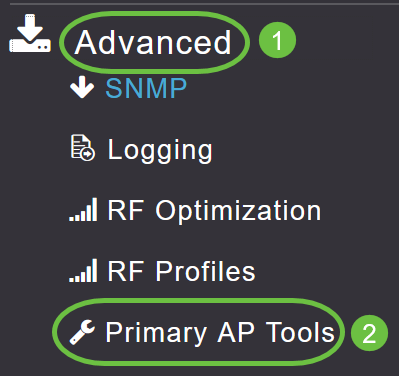
Stap 4
Klik op het tabblad Configuration Management. Blader omlaag en selecteer Fabrieksinstellingen herstellen. Hierdoor worden alle configuraties gewist en wordt alles weer ingesteld op de standaardinstellingen.
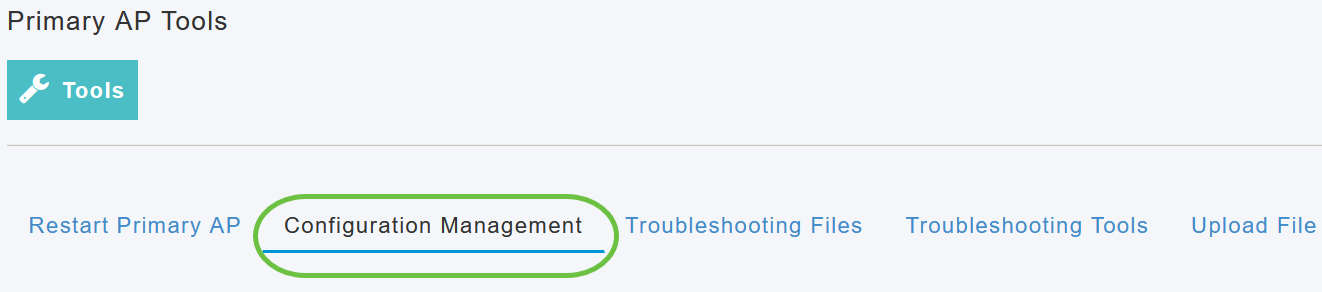

Stap 5
Ga naar Bewaking > Netwerkoverzicht > Access points om de primair-geschikte AP of mesh extender opnieuw in te stellen.
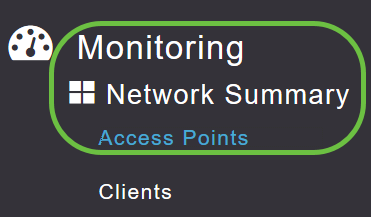
Stap 6
Selecteer een niet-primair toegangspunt.
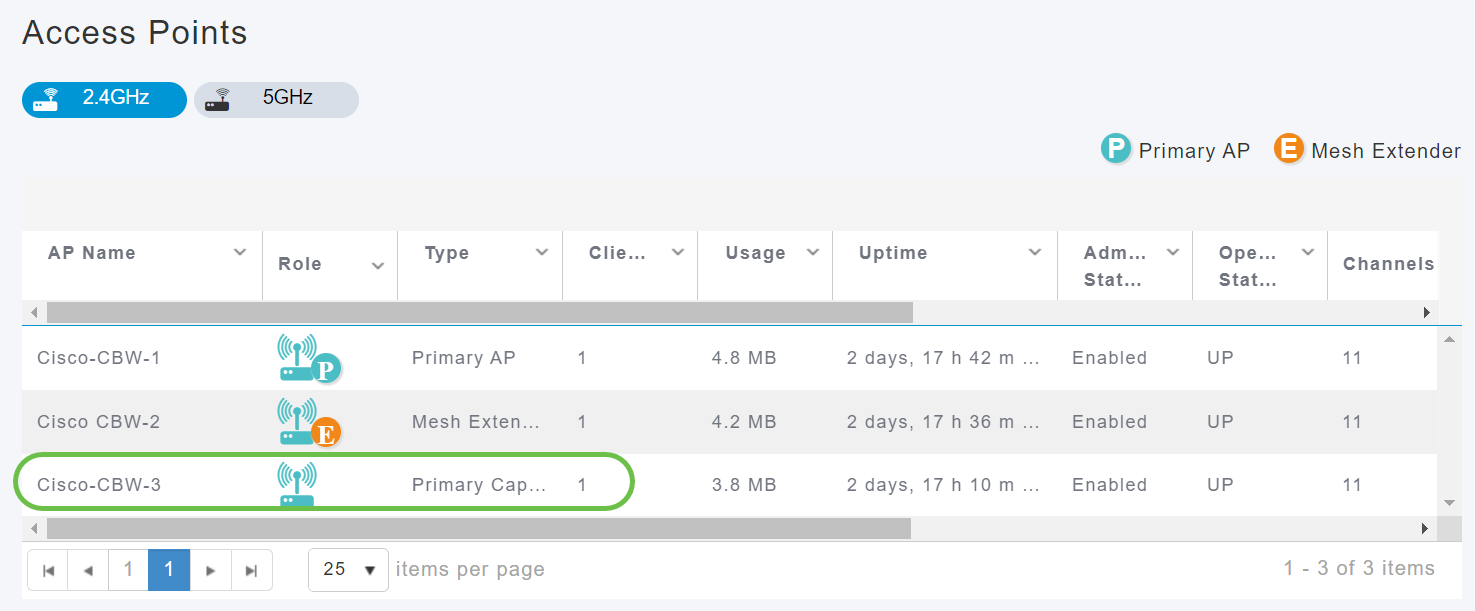
Stap 7
Scroll naar beneden naar de AP details sectie en selecteer de Tools tabblad.

Stap 8
Klik op de knop Fabrieksinstellingen.
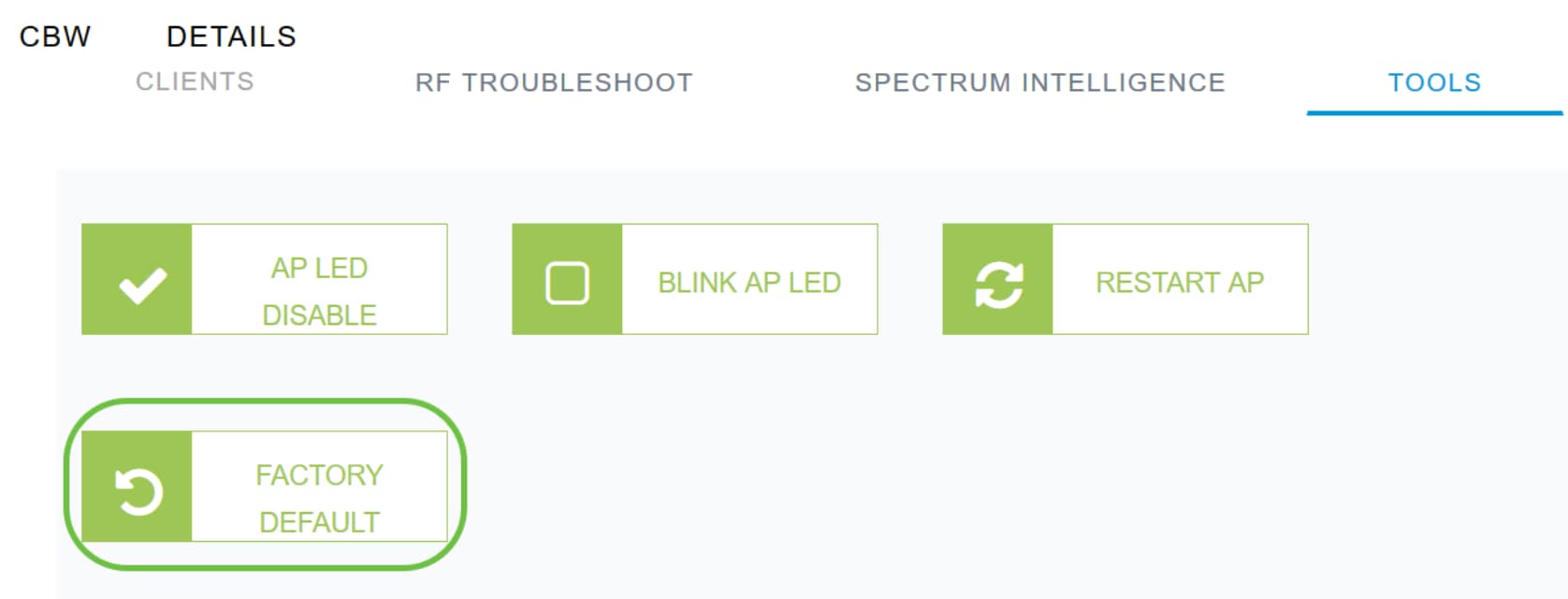
Terugzetten op fabrieksinstellingen met een open paperclip
Als u directe toegang tot het toegangspunt hebt, kunt u een open paperclip of een ander dun, sterk object gebruiken dat in de resetknop past.
Koppel het toegangspunt los. Houd de knop Modus ingedrukt. Terwijl u de knop ingedrukt houdt, steekt u het toegangspunt in en houdt u de knop 20 tot 60 seconden ingedrukt totdat de LED rood is. Laat dan los.
Schakel het toegangspunt uit om een mesh extender/niet-primair toegangspunt in de fabriek te herstellen. Houd de resetknop ingedrukt. Terwijl u de knop ingedrukt houdt, zet u de AP weer aan en houdt u deze 20 seconden ingedrukt totdat de LED rood is en laat u hem los.
Ga door de installatie van Day Zero en verbind uw andere toegangspunten. Begin bij uw verloopstukken.
Timing is alles:
- De reset-knop moet ingedrukt en vastgehouden worden voordat hij wordt ingeschakeld. Wanneer het toegangspunt is ingeschakeld, houdt u de resetknop 30 seconden ingedrukt voordat u het toegangspunt loslaat.
- Als de reset-knop wordt ingedrukt nadat het opstartbeeld is opgestart, wordt de fabrieksinstellingen opnieuw ingesteld.
- Als de resetknop meer dan 60 seconden ingedrukt wordt, wordt de fabrieksstandaardinstelling genegeerd.
De resetknop bevindt zich aan de zijkant van de 150AX, zoals hier wordt getoond.

De resetknop bevindt zich aan de zijkant van de 151AXM, zoals hier wordt weergegeven.
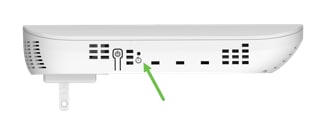
Het kan handig zijn om alle AP's en mesh extenders opnieuw in te stellen voordat u zich bij hen aansluit op uw netwerk. Sommige oude instellingen zijn mogelijk niet consistent tussen het oude netwerk en de nieuwe.
Bijzondere overwegingen
Als u veel van de standaardinstellingen gebruikte, zijn er geen problemen met het herstellen naar de fabrieksinstelling. De volgende situaties kunnen echter van toepassing zijn:
- Wanneer u de primaire AP opnieuw instelt, worden de aangepaste radio-instellingen op de ondergeschikte AP's niet opnieuw ingesteld.
- Als u een Bridge Group Name hebt ingesteld toen u uw oorspronkelijke Day Zero-configuraties uitvoerde, wordt aanbevolen om dezelfde Bridge Group Name te gebruiken, of om de 10-15 minuten de verbinding tussen de ondergeschikte AP's te verbreken om naar de oude Bridge Group Name te zoeken.
- Wanneer de reset is uitgevoerd, moet u mogelijk http://ciscobusiness.cisco gebruiken om in te loggen om de Day Zero-configuraties uit te voeren in plaats van https:// Uniform Resource Locator (URL).
Conclusie
U hebt nu enkele tips om te volgen voor het doen van een fabrieksreset op Cisco Business Wireless AP's. Dat zou u moeten helpen frisse start met uw APs.
Revisiegeschiedenis
| Revisie | Publicatiedatum | Opmerkingen |
|---|---|---|
1.0 |
29-Jun-2022 |
Eerste vrijgave |
 Feedback
Feedback